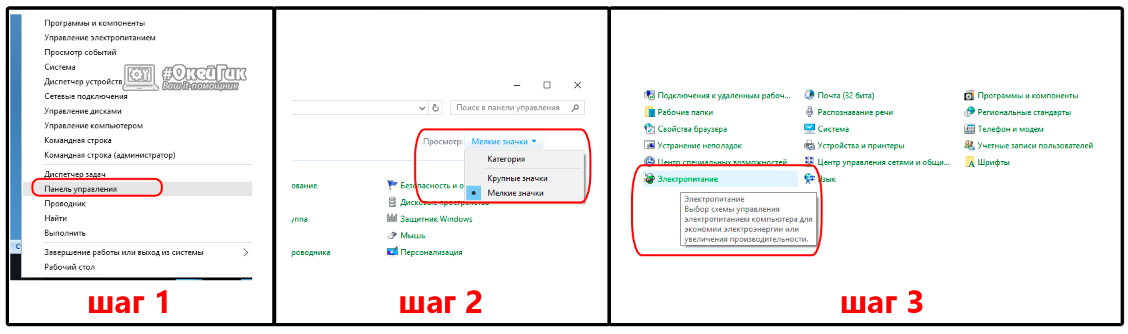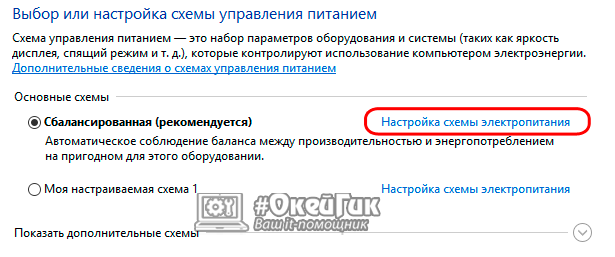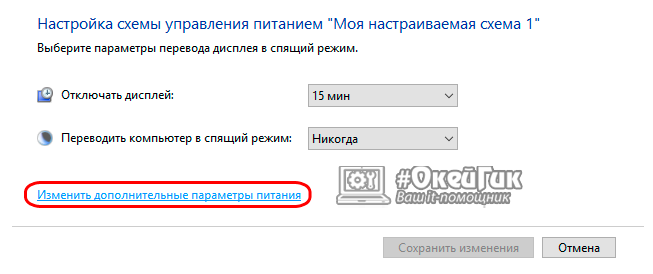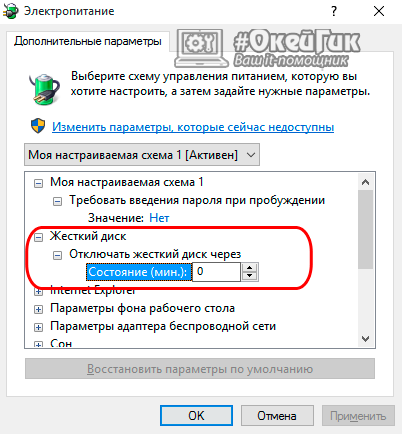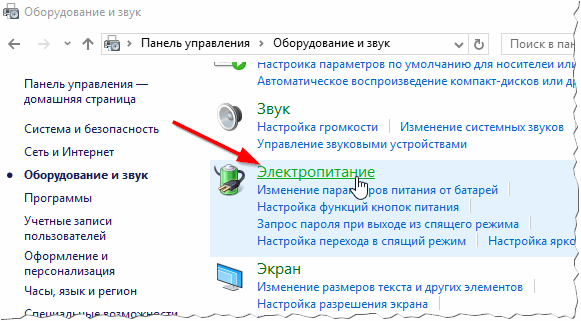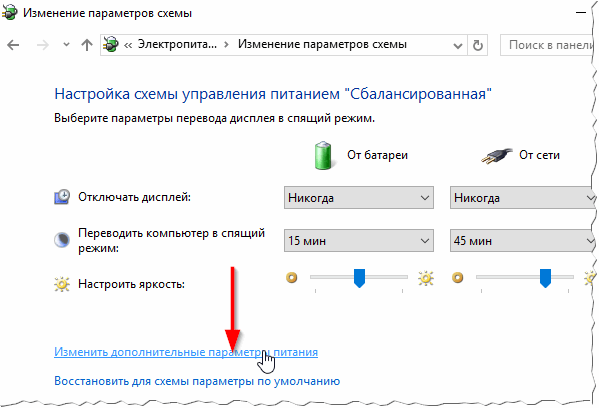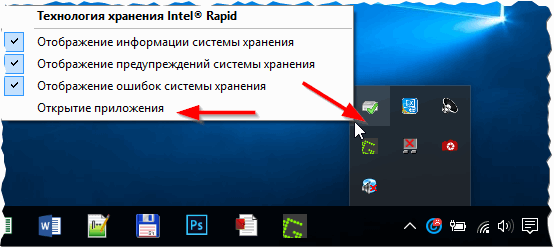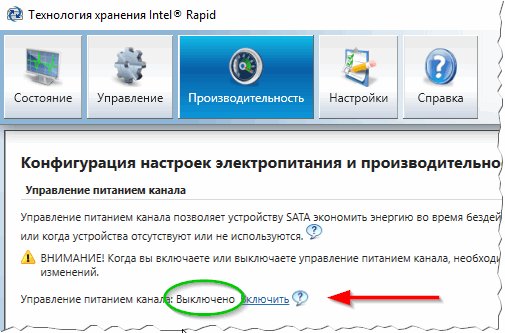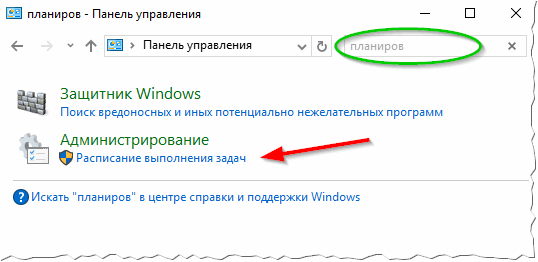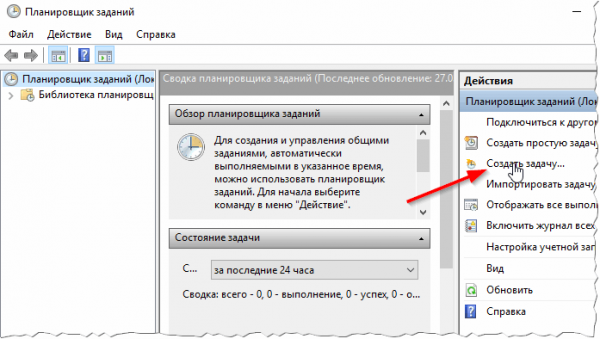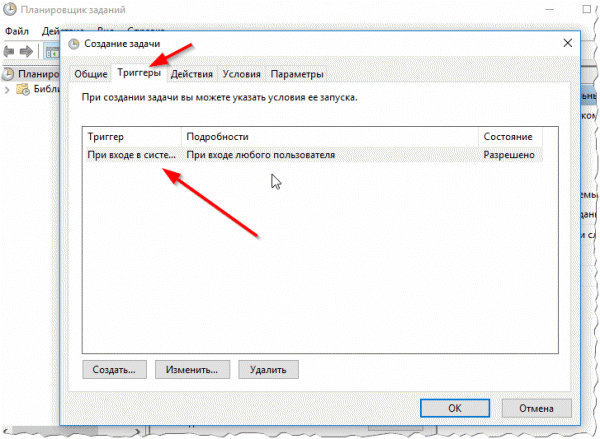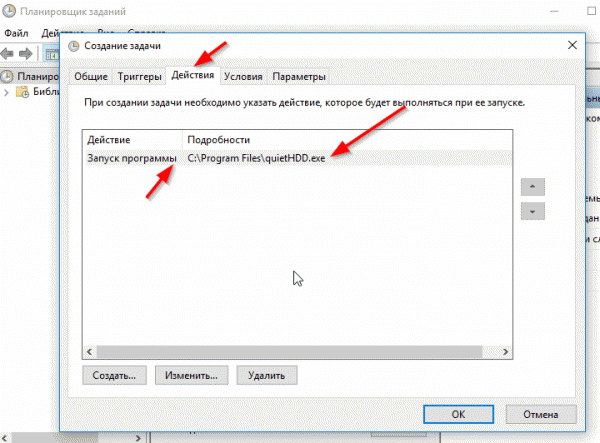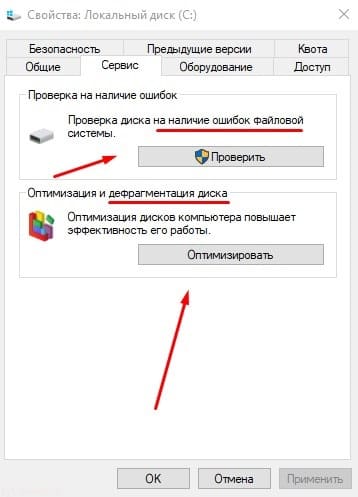Всем здравствуйте! Если жесткий диск отключается во время работы компьютера и исчезает из системы, это очень неприятно. Если диск системный, Windows уходит в перезагрузку. Если это дополнительный жёсткий диск, используемый как хранилище файлов или для установки игр, пользователь не может получить доступ к необходимой информации.
В сегодняшней инструкции рассмотрим, почему жесткий диск отключается в Windows 7 или в Windows 10, сам по себе или при загрузке операционной системы, как устранить данную проблему.
Нет контакта с шиной данных
Любой работающий жесткий диск на компьютере связан с материнской платой кабелем, по которому они обмениваются данными. Если жесткий диск не отключается и не определяется, то причина может быть в плохом контакте.
Рекомендую снять боковую крышку системного блока и проверить контакт SATA кабеля с портами на винчестере и материнской плате. Не исключено, что от постоянной вибрации контакт был нарушен, поэтому и периодически пропадает жесткий диск из списка доступных устройств.
Проблемы с электропитанием
Еще одна причина, когда периодически отключается HDD накопитель — плохой контакт с кабелем питания, который подключен к блоку питания. Как и в предыдущем случае, проверьте контакт устройства с кабелем.
Также проблема может быть с самим БП — по выбранному каналу не передается необходимое напряжение. Попробуйте подключить другой кабель питания, если есть запасной.
Если неисправность блока питания более серьезная, это проявляется в том, что компьютер периодически не включается, отключается или уходит в перезагрузку при нагрузке — например, запуске даже простенькой игры.
Ремонтировать такой блок питания нецелесообразно — проще заменить на рабочий.
Настройки питания ноутбука
Может быть и так, что отключение винчестера происходит согласно настройкам плана электропитания — жесткий диск исчезает через заданный интервал и снова появляется при активности пользователя.
Зайдите на Панель управления и выберите пункт «Управление питанием». В настройках плана питания, в дополнительных параметрах в разделе «Жесткие диски» опции «Отключение» нужно присвоить значение «Никогда» и сохранить настройки.
Перегрев винчестера
Превышение температуры — одна из самых частых причин неполадок в работе оборудования.
Рекомендую установить одну из диагностических утилит, который можно проверить температуру HDD — например, Speccy, HW Monitor или AIDA64. Нормальная температура винчестера не должна превышать 35 градусов, а в критических случаях, и то ненадолго, не более 45 градусов. Более подробно про температурные нормы можно почитать вот тут.
Если вы заметили, что HDD перегревается слишком сильно, первым делом следует почистить компьютер от пыли. И вообще, чистить компьютер от пыли надо не реже, чем раз в пару месяцев. Если это не поможет, пора проапгрейдитть систему охлаждения — установить дополнительные или более мощные кулера.
Неисправность винчестера
Если винчестер подозрительно щелкает и включается согласно собственной прихоти, не исключено, что он доживает свои последние дни. Рекомендую проверить накопитель на наличие BAD-секторов программой Victoria или аналогичной (кстати, я уже писал об этом пару недель тому в этой статье, рекомендую).
Также можно проверить HDD, подключив его к другому компьютеру и понаблюдать за работой. Если он точно неисправен, на другом компьютере будут наблюдаться те же самые проблемы. Если же все работает нормально, то проблемы возможны с другими компонентами компьютера.
Если эта статья оказалась для вас полезной, обязательно поделитесь ею в социальных сетях, чтобы помочь развитию моего блога. До следующей встречи!
С уважением, автор блога Андрей Андреев.
Отключается жесткий диск во время работы
Внимание! Если у вас внезапно отключается жесткий диск во время работы, то мы рекомендуем не предпринимать никаких самостоятельных действий с неисправным накопителем, т.к. это может привести к полной потери информации. Мы советуем обратиться с этим диском к профессионалам Лаборатории восстановления данных Paradise-R. Они проведут бесплатную диагностику вашего устройства, определят неисправность и подскажут пути решения проблемы, если отключается HDD. Для начала можете позвонить по телефону +7 (812) 426-14-21 и получить консультацию по вашей проблеме.
Почему жесткий диск отключается через некоторое время?
Чтобы ответить на вопрос, почему жесткий диск отключается через некоторое время, нужно понимать, что вообще такое жесткий диск, как он устроен и работает. Итак, жесткий диск является основным устройством хранения информации в компьютере. На нем располагаются не только Ваши личные данные, но и сама операционная система, различные сторонние приложения и масса полезной информации. Когда жесткий диск периодически отключается, это может стать причиной потери важных данных. На любую неисправность такого рода необходимо сразу же обратить внимание, чтобы предотвратить удаления нужных вам данных. Итак, почему отключается жесткий диск на компьютере, что делать в данной ситуации, как предотвратить, ну и, разумеется, к чему это все может привести?
ТОП 4 причин, почему отключается жесткий диск на компьютере
Внезапное отключение жесткого диска на компьютере во время работы приводит, как правило, к тому, что все упоминания об этом диске в окне «Мой компьютер» исчезают, равно как и структура папок. Причиной этой проблемы может быть целый ряд различных факторов. Перечислим наиболее часто встречающиеся, а также способы устранения данной неприятности.
1. Ненадежное соединение с SATA кабелем
Пожалуй, одна из наиболее частых проблем, причиной, которой является плохой контакт с SATA кабелем. К сожалению, соединение не характеризуется высокой надежностью, в некоторых случаях даже простая встряска или сильная вибрация может стать причиной отсоединения кабеля. В этом случае самопроизвольно отключается жесткий диск. Решение такой проблемы практически в буквальном смысле лежит на поверхности: Вам необходимо открыть системный блок и проверить соединение SATA кабелей с жестким диском.
2. Чрезмерный перегрев
Перегрев во время работы компьютера явление повсеместное и является причиной многих проблем, в том числе и отключение жесткого диска во время работы. Максимально допустимое значение температуры для жесткого диска составляет около 45 градусов, если оно превышено – необходимо срочно улучшить охлаждение компонентов компьютера и понизить температуру. Возможно, даже выключить устройство на какое-то время и дать ему остыть. Измерить температуру можно с помощью специальных программ, которых достаточно много в Интернете.
3. Проблемы с блоком питания
Перебойная работа блока питания вполне может вызывать самопроизвольное отключение жестких дисков, зачастую сопровождающееся перезагрузкой компьютера. При обнаружении подобных симптомов следует убедиться, что с блоком питания все в порядке, возможно, стоит попробовать провести его замену. После этого проблема самопроизвольного отключения жесткого диска должна решится.
4. Неисправность жесткого диска
Как один из возможных вариантов решения проблемы, если постоянно отключается жесткий диск — подключите его к другому устройству. Убедитесь в том, что исправен сам жесткий диск, в случае же, если он не будет читаться и на другом компьютеру, тогда проблема именно в нем. В данной ситуации необходимо его на исправный.
В любом случае, если ваш внешний жесткий диск отключается через время,какой бы ни была причина, первое, что следует немедленно сделать – попытаться скопировать хранящиеся на нем данные. Разумеется, насколько это будет возможно, пока диск ещё работает. Начните с копирования тех данных, которые представляют для вас наибольшую ценность. Надеемся, что своевременное обращение к специалистам лаборатории восстановления данных спасёт вас от опасной ситуации, когда безвозвратно может потеряться ценная для вас информация.
Наш Instagram
Мы есть ВКонтакте. Добавляйтесь в нашу группу. https://vk.com/paradise_r …
Клиенту нужно восстановить #фото, видео и книги за 4 года.
👨💻 Диск #Toshiba на 1 Тб сейчас в работе. Проблема с БМГ. Мы вывели головки в зону парковки, но после детального осмотра приняли решение заменить БМГ, так как родные головки не вызвали доверия.
💁♂️ Ненадежный БМГ может не просто сломаться, но и навредить, оставив после себя повреждения (запилы), а это либо усложнение работы и частичная потеря информации, либо невозможность восстановления данных.
😆Казалось бы, поменял головки и скачивай данные. 🤔Так думают многие. Но не все так просто.
🤷♂️ Обычно с Тошибами серьезных проблем нет, но не в этот раз. Мы произвели чистку, заменили БМГ, сменили и адаптировали плату электроники, снимаем посекторную копию. Но несмотря на все старания чтение идет очень медленно, постоянно приходится следить за процессом.
Вот такие дела…
#тошиба #восстановлениеданных #paradiser #работыпарадис
…
🏋♂️Усиливаемся, чтобы восстанавливать данные еще быстрее.
Плюс 2 мощных компьютера в нашей лаборатории!
😎 Мы готовы тратить деньги на улучшения, качество и надежность.
👉 Обращайтесь за помощью к профессионалам!
#paradiser #восстановлениеданных #спб #петербург #компьютер
…
👨💻 Жесткий диск #Hitachi 5 пластин в работе. Нижняя головка оторвана, на пластине скол, есть повреждения.
Если раньше диски с такими проблемами приносили нечасто, то сейчас это стало нормой. 💁♂️Складывается впечатление, что все приходят к нам только со сложными случаями.
🤔 Интересно, у всех компаний по восстановлению данных такая же ситуация?
#восстановлениеданных #paradiser #работыпарадис #спб #хитачи
…
😉 Несмотря на то, что в Москве есть компании, которые восстанавливают данные, периодически клиенты из столицы обращаются за помощью к нам.
💁♀️А было все так.
Клиентка отдавала диск, по ее словам, в «крутую компанию» в Москве, но название не сообщила. Там вскрыли гермозону, увидели, что БМГ поврежден, на пластине запил, и сказали, что🤷♂️ ничем не помогут.
🤦♂️И действительно, запилы – это либо определенная сложность, с ними до сих пор многие не умеют работать, либо невозможность восстановления. И поэтому не каждая компания возьмется за работу, понимая, что, можно потратить силы и время, пытаясь восстановить данные, но ничего не заработать, в случае неудачи.
👨💻 Мы провели подробную диагностику и выяснили, что запилы есть на всех поверхностях пластин. А значит задача усложняется, а шансы на восстановление данных уменьшаются. Но мы взялись за эту работу. То ли потому что для клиентки были важны фотографии ее ребенка с момента рождения, то ли потому что нам постоянно стали приносить подобные заказы.
😎Мы потратили много времени, несколько раз производили замену БМГ, мыли пластины, чистили головки и порядка 50 процентов данных все же восстановили. И это очередная победа🦸♂️!
#восстановлениеданных #paradiser #работыпарадис #спб #москва
…
😎 Восстановили данные с жесткого диска из Гамбурга.
🤔 Спросите, неужели в Германии нет лаборатории восстановления данных? Конечно есть, но условия оплаты и цены значительно отличаются от наших.
В местной компании клиентке назвали стоимость 1000 евро.👉 И оплата производится не за результат, а за проделанную работу. 🤷♂️ Т.е., можно заплатить 80000 руб., а данных не получить, если вдруг окажется, что восстановление невозможно.
🙎♀️Так как клиентка часто приезжает в Санкт-Петербург, то она решила отдать накопитель на восстановление нам. Диск не определялся, требовалась чистка, замена БМГ, платы и дальнейшая работа на оборудовании. Но мы благополучно восстановили нужные данные! Клиентка очень довольна и обещала нас рекомендовать у себя.
💁♂️В Европе оплата производится за работы по восстановлению данных, а не за результат.
❓А вы как считаете, это правильно?
#paradiser #Германия #Гамбург #жесткийдиск #восстановлениеданных #работыпарадис #спб
…
🔥Как не потерять информацию
📌 Сохраняй себе и подписывайся на наш инстаграм ❤.
💁♂️ 5 простых правил:
📌 1 — делайте резерв важных данных
Как бы ни были надежны #жесткийдиск, #флешка или SSD, как бы бережно вы с ними не обращались, любое устройство может выйти из строя.
📌 Резерв делайте регулярно!
Регулярность зависит от того, как часто пополняется информация.Кому-то достаточно делать резерв 1 раз в неделю, а для кого-то важная информация обновляется каждый день.
📌 Обязательно делайте копию на другой накопитель!
Если вы работаете за компьютером, то делать копию нужно на другой носитель информации, например, жесткий диск. А не на один из логических разделов: С или D.
📌 2 лучше, чем 1
Если позволяет возможность, храните копию данных на нескольких накопителях, либо, дополнительно к резервному диску – в облаке.
📌 Резервный диск только для хранения информации.
Не используйте резервный диск для других задач, так как:
1. можно случайно удалить с него информацию
2. накопитель можно уронить, ударить
3. hdd может пробить по напряжению и др.
👍 Эти простые правила помогут вам сохранить свои данные. Удачи вам! 😉
👉 Если было полезно, ставь лайк ❤ и подписывайся ✍ на наш инстаграм.
#полезноепарадис #советыотпарадис #paradiser #резерв #резервданных #восстановитьданные #восстановлениеданных
…
😣😩Муж уронил #жесткийдиск , на котором остались почти все #фото пятилетнего ребенка. 🤷♀️В итоге доступа к данным нет, диск издает посторонние звуки.
😢Клиентка из Якутии позвонила нам, но узнав, что накопитель придется отправлять в Санкт-Петербург, решила поискать компанию на месте. Может, отсылать диск не хотелось, а может, смущала стоимость.
Спустя довольно продолжительное время клиентка сообщила, что прилетит в #Петербург по делам и лично завезет жесткий диск к нам, так как в местном сервисе ей не помогли🤷♂️.
🤔Проблема в том, сможем ли мы теперь помочь после вмешательства других компаний.
👨💻Диагностика и #восстановлениеданных .
Для жителей регионов подробное исследование в нашей лаборатории бесплатное.
😐Итак, диск мы получили вскрытый, по следам на пластинах было понятно, что головки «разлепили», но этого оказалось недостаточно для того, чтобы получить доступ к файлам.
💁♂️В итоге нам пришлось все чистить, менять БМГ (блок магнитных головок), плату электроники, и после этого работать с накопителем на PC-3000.
😎 Процесс восстановления оказался небыстрым, но данные мы восстановили.
😀Все остались довольны! Клиенты получили данные, а мы решили очередную задачу, но поверьте, далеко не всегда такие работы заканчиваются благополучно.
Любое неумелое действие может привести к потере информации, поэтому тщательнее выбирайте компанию по восстановлению данных.
#якутия #paradiser #работыпарадис #полезноепарадис
…
😏Кто знает, почему нужно полностью разбирать жесткий диск после падения?
❗Сразу уточним, что вскрывать диск может только специалист в лабораторных условиях с применением профессионального оборудования.
💁♂️Итак, если диск упал, его ударили, и он начал издавать посторонние звуки: стук, скрежет, писк, то его нужно разбирать и производить полный осмотр.
🙉 НО, в некоторых «лабораториях» осматривают только верхнюю сторону пластины жесткого диска. Она может выглядеть вполне прилично, а на других пластинах, скрытых от глаз, может быть серьезный запил. Наглядное подтверждение на фото☝.
📌 Вывод: Не отдавайте накопитель для восстановления данных по принципу поближе и подешевле. Конечно, если файлы не важны, тогда можно и поэкспериментировать.
‼️В остальных случаях, неверный выбор организации — и вы без данных 🤷♂️.
#советыотпарадис #полезноепарадис #paradiser #восстановлениеданных #жесткийдиск
…
❓Почему #жесткийдиск щелкает?
💁♂️ 1. Жесткому диску не хватает питания.
Проблема может крыться в usb проводе, во внешнем боксе накопителя или нехватке мощности блока питания компьютера.
Если это ваш случай, то вам очень повезло. Так как проблема легко решаема.
👉 Что можно сделать в домашних условиях, чтобы добраться до данных:
📌 Подключить #hdd через другой кабель.
📌 Заменить «коробку» диска (гермозону диска не вскрываем!).
📌 Извлечь накопитель из внешнего бокса и подключить его напрямую к компьютеру.
📌 Если накопитель стационарный, то отключить дополнительные диски, либо заменить блок питания.
‼️ НО!!! Все это можно проделать, если стук возник НЕ после падения или удара диска.
💁♂️ 2. Жесткий диск ударили, уронили.
В этом случае чаще всего выходит из строя БМГ (блок магнитных головок), отвечающий за считывание информации.
Поэтому подключать накопитель к компьютеру, вскрывать гермозону диска, пытаться запускать утилиты, копировать информацию, когда диск нестабилен, категорически нельзя!
Сломанные головки при включении могут оставить повреждения на пластинах, и в лучшем случае, восстановление данных станет сложнее и дороже, а в худшем — вы останетесь без данных, либо будут большие потери.
💁♂️ 3. Некорректная работа электроники.
Это проблема встречается редко. Чаще всего возникает после скачка напряжения, неправильного извлечения накопителя либо от старости hdd.
😎 Теперь вы знаете, что можно делать в домашних условиях, если жесткий диск стучит. В остальных случаях, если на диске остались нужные файлы, обращайтесь в нашу лабораторию восстановления данных «Paradise-R».
#paradiser #советыотпарадис #полезноепарадис #петербург #жесткийдискстучит #жесткийдискщелкает
#компьютер
…
❤ Немного отзывов от наших клиентов. Листайте.
😎 Обращайтесь к нам, если вам нужно #восстановитьданные с:
• жёсткого диска
• флешки
• RAID
• SSD
• карты памяти.
👉 Даже, если накопитель не определяется, стучит или пищит.
#отзывыпарадис #paradiser #paradiserотзывы #восстановлениеданных #спб
…
🦸Восстановили данные с жесткого диска #Samsung на 2 Тб.
💁♂️Клиент выбрал вариант без замены бмг. Во-первых, потому что в данном случае такая возможность была. Головки читали медленно, но все же работали. Во-вторых – такие работы дешевле, и можно было обойтись без покупки диска-донора, что и стало определяющим в выборе.
💁♂️Но и минусы здесь тоже были. Из-за того, что головки плохо читали, информацию восстановили с потерями 10-15%, и по времени работы затянулись на неделю. Но клиента этот вариант устраивал. А чтобы головки окончательно не вышли из строя, нам пришлось в процессе вычитки извлекать их и чистить.
👏В итоге, все довольны!
😎 Обращайтесь к нам, если нужно #восстановитьданные с жесткого диска, флешки, SSD или RAID.
#paradiser #работыпарадис #самсунг #спб #восстановлениежесткогодиска #восстановлениеhdd
…
Полезная информация:
- Не запускается жесткий диск на ноутбуке
- Восстановление данных с диска
- Mac не видит внешний жесткий диск
- Щелкает жесткий диск при включении
- Ремонт HDD Seagate своими руками

Почему нужно обратиться именно к нам?
Мы являемся специализированной лабораторией и восстановление данных — это наш единственный вид деятельности. Мы работаем в этой сфере с 2007 года. За это время возвращено более 200 миллионов файлов более чем 3 000 клиентам. Среди них были такие организации: “ГУП Петербургский метрополитен”, “Сбербанк России”, “Российские железные дороги” и многие другие.

Как мы работаем?
Сначала мы проводим диагностику, выявляем возможность восстановления информации, сроки и стоимость работ. С вашего согласия приступаем к работам. После восстановления данных вы осуществляете проверку результата (в лаборатории или удаленно), если он вас устраивает, то вы оплачиваете услугу восстановления данных любым представленным на сайте способом и забираете восстановленную информацию. Таким образом, оплата за работы идет по факту, после проверки результата! Узнать подробнее >>

Сколько стоит восстановление данных?
Стоимость восстановления зависит только от повреждений накопителя и сложности работ. Точная стоимость в конкретном случае может быть определена только после диагностики. Посмотреть прайс-лист >>
Жесткий диск отключается при работе: зачем, как исправить, опасно ли для диска?

Почему опасно, когда жесткий диск отключается при бездействии?
Определить, что второй жесткий диск на компьютере останавливается в процессе работы системы очень просто. Сделать это можно по двум основным критериям:
- Звук. Если речь идет о жестком диске с вращающимся шпинделем (а именно такой в 99,9% случаев используется в качестве файлового хранилища), то хорошо слышны его процессы включения/отключения;
- Скорость работы. Если дополнительный жесткий диск в компьютере останавливается, то для возвращения в рабочее состояние ему необходимо 3-5 секунд. Очень просто заметить, обращаясь к файлам на диске, что некоторое время он не отвечает – в этот момент жесткий диск набирает необходимые обороты, чтобы система могла считать с него данные.
В сети ходят активные обсуждения – опасно ли постоянное отключение жесткого диска системой Windows. Рассматривая данный вопрос, речь идет о 3 основных параметрах.

Вторым обсуждаемым параметром является эффективность расхода электроэнергии. Когда жесткий диск отключается, на него перестает подаваться электроэнергия с блока питания, и он работает исключительно по протоколу SATA. Мощности протокола SATA хватает, чтобы диск определялся системой на небольших оборотах (именно поэтому он виден в графе «Мой компьютер»). Однако при обращении к диску, для считывания с него информации или записи новой, потребуется дополнительная энергия, которую автоматически начинает передавать блок питания. Таким образом, постоянное включение/отключение диска приводит к износу не только его головок, но и элементов блока питания. Однако есть и положительная сторона подобного решения – экономия электрической энергии. Ни о какой фантастической экономичности речи не идет, и по усредненным данным за счет отключения дополнительного жесткого диска во время работы системы удается сэкономить 2-3 Киловатта в месяц.
Третий параметр – это износ элементов жесткого диска в процессе работы. Не позволяя засыпать дополнительному жесткому диску в компьютере, его скорость вращения остается постоянной. Это значит, что идет износ всех элементов жесткого диска. Специалисты вывели интересную теорию, что 5 часов беспрерывной работы жесткого диска равны, по силе износа его компонентов, одному циклу остановки/включения жесткого диска. Естественно, данная цифра является усредненным результатом.
Ознакомившись с приведенной информацией, каждый может сделать вывод о необходимости отключения питания дополнительного жесткого диска в процессе работы системы. Ниже мы приведем инструкцию, как сделать средствами Windows, чтобы дополнительный жесткий диск компьютера не засыпал в процессе активной работы операционной системы. По этой же инструкции, изменив один параметр, можно настроить отключение жесткого диска от основного питания через определенный промежуток времени его неактивности.
Как сделать, чтобы жесткий диск не отключался (останавливался) во время работы?
В ситуации, когда жесткий диск отключается через некоторое время активной работы, следует задать в параметрах операционной системы Windows время, через которое он будет выключаться, или же установить данное значение на показатель «Никогда».
Предлагаем ознакомиться с подробной инструкцией для Windows 10, которая актуальна и для более ранних версий операционной системы:
- Нажмите правой кнопкой мыши на значок «Пуск» и в появившемся меню выберите «Панель управления». Когда она откроется, переключите просмотр из значения «Категория» в «Мелкие значки» и перейдите в пункт «Электропитание».
- В пункте «Электропитание» необходимо изменить установленный по умолчанию профиль. Для этого нажимаем «Настройка схемы электропитания» около того профиля, который отмечен активным.
- Далее откроется информация об установленном профиле, и здесь необходимо погрузиться еще сильнее в настройки, нажав на кнопку «Изменить дополнительные параметры питания».
- Здесь необходимо выбрать пункт «Жесткий диск», далее раскрыть меню «Отключать жесткий диск через», и в графе «Значение» установить необходимый параметр. Чтобы дополнительный жесткий диск перестал отключаться, необходимо выставить значение «0». Далее остается применить изменения, и настройка завершена.
После выполнения указанных настроек, жесткий диск компьютера перестанет отключаться самопроизвольно, а будет это делать через время, которое вы задали.
(485 голос., средний: 4,55 из 5)
Загрузка…
Содержание
- Останавливается жесткий диск: при обращении к нему компьютер подвисает на 1-3 сек., а затем нормально работает
- Самопроизвольное отключение жесткого диска
- Плохой контакт с кабелем
- Перегрев
- Блок питания (БП)
- Неисправность накопителя
- Настройки питания в ОС Windows
- Отключается внешний жесткий диск. Что делать? [Человеческим языком]
- Физическое
- Диспетчер устройств
- Проверить работоспособность
- Драйвера
- Если у вас ноутбук
- Как исправить зависания жесткого диска
- Экспресс диагностика критических неисправностей
- Проверяем SATA
- Перегрев диска
- Окисленные контакты
- Удаление окислов с платы
- Программный ремонт
- Дефрагментация диска
- Профилактика
- Жесткий диск сам включается и выключается. Не системный. Как угомонить?
Останавливается жесткий диск: при обращении к нему компьютер подвисает на 1-3 сек., а затем нормально работает

Среди тормозов и фризов компьютера встречается одна неприятная особенность, связанная с жесткими дисками: вроде работаешь с винчестером, некоторое время все нормально, а затем обращаешься к нему снова (открываешь папку, или запускаешь фильм, игру), а компьютер подвисает на 1-2 сек. (в это время, если прислушаться, слышно как жесткий диск начинает раскручиваться) и спустя миг искомый файл запускается…
Кстати, часто такое бывает с жесткими дисками, когда их в системе несколько: системный, обычно, работает нормально, а вот второй диск — часто останавливается при неактивной работе.
Этот момент очень сильно раздражает (особенно, если вы не экономите электроэнергию, а оправдано это только в ноутбуках, да и то не всегда). В этой статье расскажу, как я избавляюсь от этого «недоразумения»…
Н астройка электропитания Windows
Рис. 1. Оборудование и звук / Windows 10
Далее необходимо перейти в настройки активной схемы электропитания, а затем изменить дополнительные параметры электропитания (ссылка снизу, см. рис. 2).
Рис. 2. Изменение параметров схемы
Рис. 3. Отключать жесткий диск через: 9999 минут
Так же рекомендую включить максимальную производительность и убрать энергосбережение. После задание этих настроек — перезагрузите компьютер и посмотрите как работает диск — не останавливается ли он, как и прежде? В большинстве случаев — этого достаточно, чтобы избавиться от этой «ошибки».
У тилиты для оптимального энергосбережения / производительности
Это больше относится к ноутбукам (и другим компактным устройствам), на ПК, обычно, этого нет…
Вместе с драйверами, часто на ноутбуках, идет в комплекте какая-нибудь утилита для сбережения электроэнергии (чтобы ноутбук дольше работал от аккумулятора). Подобные утилиты не редко ставятся вместе с драйверами в систему (производитель их рекомендует, чуть ли не к обязательной установке).
Например, одна из таких утилит установлена и на одном из моих ноутбуков (Технология Intel Rapid, см. рис. 4).
Рис. 4. Технология Intel Rapid (производительность и электропитание).
Чтобы отключить ее влияние на жесткий диск, достаточно открыть ее настройки (значок в трее, см. рис. 4) и выключить авто-управление питанием винчестеров (см. рис. 5).
Рис. 5. Выключить авто-управление питанием
Часто, подобные утилиты можно вообще удалить, и их отсутствие никакого влияния на работу не окажет…
П араметр энергосбережения APM винчестера: регулировка в ручную…
Если предыдущие рекомендации не дали эффекта, можно перейти к более «радикальным» мерам :).
Есть такие 2 параметра у жестких дисков, как AAM (отвечает за скорость вращения жесткого диска. Если нет запросов к HDD — то диск останавливается (тем самым идет экономия энергии). Чтобы исключить этот момент — нужно установить значение на максимум — 255) и APM (определяет скорость перемещения головок, которые часто шумят на максимальной скорости. Чтобы уменьшить шум от жесткого диска — параметр можно убавить, когда нужно повысить скорость работы — параметр нужно повысить).
Параметры эти просто так настраивать нельзя, для этого нужно использовать спец. утилиты. Одна из таких — это quietHDD.
quietHDD
Небольшая системная утилита, не нуждающаяся в установке. Позволяет в ручном режиме менять параметры AAM, APM. Часто эти параметры сбрасываются после перезагрузки ПК — а значит утилиту нужно один раз настроить и поместить ее в автозагрузку (статья о автозагрузки в Windows 10 — https://pcpro100.info/avtozagruzka-win-10/).
Последовательность действий при работе с quietHDD:
1. Запускаете утилиту и устанавливаете все значения на максимум (AAM и APM).
2. Далее заходите в панель управления Windows и находите планировщик задач (можно просто через поиск в панели управления, как на рис. 6).
3. В планировщике задач создаете задачу.
Рис. 7. Создание задачи
4. В окне создания задачи откройте вкладку триггеры и создайте триггер запуска нашей задачи при входе любого пользователя (см. рис. 8).
Рис. 8. Создание триггера
5. Во вкладке действия — просто укажите путь до программы, которую будем запускать (в нашем случае quietHDD) и установите значение « Запуск программы » (как на рис. 9).
Собственно, далее сохраняете задачу и перезагружаете компьютер. Если все сделали правильно — при загрузки Windows будет запущена утилита quietHDD и останавливаться жесткий диск уже не должен…
Если жесткий диск пытается «разогнаться», но не может (часто в этот момент могут раздаваться щелчки или скрежет), а затем система подвисает, и снова все повторяется по кругу — возможно у вас физическая неисправность жесткого диска.
Так же причиной остановки жесткого диска может быть питание (если его недостаточно). Но это уже немного другая статья…
Источник
Самопроизвольное отключение жесткого диска
Неполадки с винчестером – это крайне серьезная проблема, связанная с риском потери важных данных и информации. Именно поэтому следует крайне внимательно относиться к любым его неисправностям, чтобы не допустить их удаление.
Типичная проблема, с которой имеют дело пользователи — жесткий диск отключается во время работы. Чаще всего это проявляется исчезновением структуры папок из раздела «Мой компьютер». Давайте рассмотрим несколько причин возникновения подобных ситуаций и попытаемся устранить их доступным способом.
Плохой контакт с кабелем
Разъем SATA кабеля не обладает особой надежностью, ввиду чего может терять контакт даже из-за небольших вибраций. Это и приводит к вышеописанным последствиям.
Так, что нужно сделать, чтобы жесткий диск не отключался? В первую очередь, для решения этой проблемы необходимо проверить подключение. Возможно, был потерян контакт при присоединении к материнской плате или самому накопителю. Также следует обратить внимание на место присоединения к источнику питанию.
Запомните, что САТА-кабель нельзя перегибать более чем на 90 градусов, поэтому, никогда не складывайте его. Если же вы сделали это, то он мог испортиться и потребуется его замена на новый.
Также следует сказать за некачественные разъемы блока питания (БП) для SATA накопителей, которые склонны к деформированию и вздутию. Это крайне часто приводит к некачественному контакту. Винчестер, конечно же, работает, но при этом будет задумываться, как в случае имеющихся сбойных секторов. Поэтому убедитесь, что разъемы в порядке и нормально подключены в гнездо.
Перегрев
Очередная крайне распространенная причина самых разных неполадок с ПК. Если ваш жесткий диск полностью пропадает из системы, а после перезагрузки компьютера вновь появляется, это может свидетельствовать о его перегреве. Для проверки температуры можно воспользоваться специальными утилитами, которых сегодня существует огромное множество, например HDTune, AIDA64 и другие. С их помощью вы сможете узнать требуемые вам параметры тех или иных комплектующих.
Нормальная температура работы – 30 градусов, максимально допустимая же не более 45. Если у вас она выше, то есть винт перегревается, в таком случае следует срочно принять меры по улучшению системы охлаждения:
Блок питания (БП)
Нестабильное его функционирование или нехватка мощности часто приводит к неполадкам с накопителями и к тому, что он периодически отключается. Обычно это еще сопровождается частыми непроизвольными перезагрузками компьютера.
При наличии этого симптома, попробуйте сменить блок питания. Почему необходимо это сделать? Вполне вероятно, что вся проблема именно в нем.
Неисправность накопителя
Если все вышесказанное не помогло и жесткий диск все равно периодически пропадает, то возможно причина в нем самом. Первым делом проверьте его на наличие ошибок и BAD-секторов. Если они не обнаружатся, переходите к следующему пункту.
Исправность HDD. Чтобы проверить это, подключите его к другому компьютеру. Если ничего не меняется, то винчестер сломан и подлежит замене. В возникшей ситуации первым делом позаботьтесь об информации, которая хранится на нем. Попробуйте скопировать ее на другой носитель, пока ваш еще хоть немного работает, иначе вы можете ее утерять. Конечно, опытные специалисты с соответствующими знаниями помогут вам в случае чего восстановить ее, но не стоит рисковать.
Если же хард полноценно работает на другом ПК, то проблема может быть в каком-то другом комплектующем. Обратите внимание на материнскую плату, которая влияет на его функционирование и в случае неполадок может тому препятствовать. В таком случае ее ремонт или замена все исправят.
Настройки питания в ОС Windows
Также часто бывает так, что накопитель отключается самопроизвольно при активной работе компьютера. Чтобы исправить это, необходимо в параметрах Windows установить на значении времени выключения параметр «Никогда».
Инструкция смены значения на Windows 7/8/10:
Теперь вы знаете, в чем может быть проблема, если накопитель периодически отключается или исчезает, и как самостоятельно это исправить без помощи сторонних специалистов.
Источник
Отключается внешний жесткий диск. Что делать? [Человеческим языком]
Абсолютно новый жесткий диск начал сам отключаться раз в 40 минут. В моей практике такое было несколько раз, но каждый раз по новой причине. На форумах была всего пара старых и не особо полезных тредов. В этой статье я постарался человеческим языком подробно описать сценарии, из-за чего подобное может произойти, и что с этим можно сделать.
Физическое
Здесь все очевидно, – нарушена работа оборудования. Чаще всего это:
Кабель. По тем или иным причинам кабель не пропускает сигнал. Легкий вариант проверки – попросить кабель у знакомого. Лечится покупкой нового.
USB-контроллер. Он же «гнездо для флешки». Отошел/надломился шлейф, подплавились контакты (да, такое бывает), кто-то резко потянул на себя флешку не горизонтально. Чаще всего беда не приходит одна, и вместе с диском на контроллере не работают и другие устройства. Лечится походом в сервисный центр.
Замыкание в самом диске. Редкая, но возможная ситуация. Возможна потеря данных. Каждый случай уникален, так же лечится походом в сервис.
Внешние жесткие диски лучше не подключать к USB-хабам (разветвителям), особенно без внешнего питания (от розетки). Им требуется относительно большая сила тока, поэтому лучшие подключать их в сам компьютер (ближайший к материнской плате контроллер).
Вот такой тип кабеля называется «USB-A to Micro B»
Диспетчер устройств
Появится вот такое окно:
Нас интересуют два раздела: «Дисковые устройства» и «Контроллеры USB». Чтобы раскрыть список устройств, нажмите на серую стрелочку слева от раздела.
Чтобы открыть свойства устройства, щелкните по нему левой кнопкой мыши и выберите «Свойства». Как работать с этим диспетчером я описал ниже.
Проверить работоспособность
Для начала стоит проверить, нормально ли вообще работает диск. Для этого в разделе «Свойства» диска в Диспетчере устройств (о нем написано выше) выберете «Тома», затем «Заполнить». Если все прошло успешно, обратите внимание на «Диск», запишите число (в моем случае Disk 3).
Далее с помощью уже знакомого нам Win+R наберите diskmgmt.msc и нажмите Enter.
Затем, если необходимо, с помощью слайдера прокрутки (справа) перейдите к нужному диску и обратите внимание на следующее:
Если что-то отличается, вероятно, диск работает неисправно, и опять же стоит обратиться к специалисту.
Драйвера
Драйвер – небольшая программа для корректной работы оборудования. Иногда устанавливается автоматически при первом подключении, а иногда требует самостоятельной настройки. Делать можно следующее:
Найдите коробку от устройства. Почувствуйте себя «нерусским» таки почитав инструкцию. В ней может быть указана полезная информация, а у самых дотошных производителей вообще лежит брошюра Q&A [вопрос-ответ]. Иногда лежит диск с драйвером.
Зайдите на сайт компании устройства. Обычно прямо на главной странице есть кнопка «Драйвера», «Download», «Software» и прочее. Если у вас туго с английским, введите название сайта в переводчике Google и нажмите по ссылке в поле «Перевод». Затем найдите ваше устройство (полное название модели устройства можно посмотреть на самом диске, в диспетчере устройств, на коробке или в разделе «Мои заказы», если вы заказывали его в интернете), и скачайте.
Поищите драйвер на сторонних сайтов. Этот пункт является очень нежелательным, но если ничего не помогло, можно поискать нечто вроде «Company Model external hdd driver», где Company Model – название компании и модели диска. Обязательно проверьте скачанный файл антивирусом. Как обновить драйвер описано ниже.
Иногда новый драйвер может «сломать» работу устройства. Как восстановить старую версию драйвера (откатить) описано ниже.
При скачивании драйвер нужно обязательно сохранить в отдельную папку, на Рабочем столе или на диске, чтобы его легко можно было найти.
[1]Как удалить драйвер: Откройте окно «Свойства» в диспетчере устройств, перейдите во вкладку «Драйвер» и нажмите «Удалить устройство», затем «Удалить». Нет, ничего не взорвется. Когда устройство будет удалено, вытащите его из USB-разъема и снова вставьте.
[2]Как установить драйвер: Для начала удалите текущий драйвер, если он установлен. Как это сделать описано выше. При новом подключении это устройство может появиться в разделе «Другие устройства» (значок вопросика). Далее во вкладке свойств «Драйвер» этого устройства выберете «Обновить драйвер», затем «Выполнить поиск на этом компьютере», потом «Выбрать драйвер из списка уже установленных драйверов», потом «Установить с диска», затем «Обзор» и выберете отдельную папку с вашим драйвером. Затем нажмите «ОК» и ждите установки.
[3]Как откатить драйвер: Во вкладке свойств «Драйвер» этого устройства выберете «Откатить» и нажмите «Да». Иногда у вас могут спросить ваше мнение прямо в окне. Выберете «По другой причине» и напишите что-нибудь.
Иногда в таких ситуациях помогает программа «Intel Driver and Support Assistant», которая автоматизирует процесс поиска и сама ищет драйвер, устанавливает его и перезагружает компьютер.
Если у вас ноутбук
Для владельцев портативных компьютеров есть отдельные пункты, связанные с энергопотреблением:
Запретите отключение USB-порта. Для этого с помощью Win+R наберите powercfg.cpl и нажмите Enter. Появится окно «Электропитание». Затем напротив выбранной опции нажмите «Настройка схемы электропитания», далее «Изменить дополнительные параметры электропитания». Раскройте «Параметры USB»–«Параметры временного отключения USB-порта» и установите из списка «Никогда» для всех пунктов. Потом нажмите «Применить».

Запретите отключение в диспетчере устройств. Для этого в диспетчере устройств раскройте ранее указанный раздел «Контроллеры USB» и для каждого устройства во вкладке «Управление электропитанием» снимите галочку с «Разрешить отключение этого устройства для экономии энергии».
А на сегодня все. Если вам помогла статья, оставьте комментарий или поделитесь с кем-нибудь с похожей проблемой.
Источник
Как исправить зависания жесткого диска
В этой статье поэтапно проверим все возможные неисправности жестких дисков (HDD) и методы профилактики.
Экспресс диагностика критических неисправностей
Давайте сразу проверим диск на критические неисправности, которые могут 100% свидетельствовать о скорейшем выходе из строя HDD. Это могут быть:
Если есть хоть одна из подобных неисправностей — немедленно копируйте всю информацию с неисправного жесткого диска пока не поздно. Иначе вы рискуете потерять все и за восстановление важных данных придется обратиться в сервисный центр.
Проверяем SATA
Сразу же проверяем целостность и надежность крепления SATA кабеля. Он может отойти от удара по корпусу компьютера.
Обратите внимание на такие поврежденные поверхности шлейфа. Их не должно быть в принципе. Это может замедлять работу жестоко диска. 
А еще плохой контакт между платой и SATA шлейфом может быть причиной зависаний. Используйте кабели и шлейфы с фиксаторами, они надежно крепятся к платам и не отсоединяются от небольших ударов.
Перегрев диска
Из-за высоких температур HDD может некорректно работать. Особенно это будет заметно, когда ваш компьютер сильно загружен. Тепло от кулеров процессора и видеокарты может сильно навредить HDD.
Попробуйте установить диск в более прохладное место в системном блоке и установите на него дополнительный вентилятор.
Окисленные контакты
Окисление контактов может ухудшить скорость передачи данных между диском и платой. Их легко заметить на внешней стороне платы. А еще они могут быть в месте контакта платы жестоко диска и самого диска.
Удаление окислов с платы
Попробуем удалить окислы на плате жесткого диска. Для этого потребуется отвертка с формой звездочки.
Внимание! Откручиваем только плату от корпуса диска! Не трогайте герметичный корпус!
Откручиваем все болтики по периметру.
Теперь у нас есть доступ к плате со стороны контактов с диском. 
Эти контакты должны быть чистыми, без грязи. Если вы обнаружили сильные окислы, то попробуйте удалить их при помощи спирта (или бензина Калоши) и ватной палочки. А еще можно использовать обычный ластик. Но не переборщите с ластиком, вы можете случайно стереть или повредить контакты. 
Чистите контакты аккуратно и обратите внимание на маленькие SMD контакты. 
Вы можете случайно задеть их и сорвать. Это может фатально сказаться на работе диска. Поэтому, выполняйте чистку контактов максимально аккуратно и без резких движений.
Программный ремонт
Проверьте жесткий диск при помощи программы Victoria. Она поможет узнать если ли в вашем жестком диске битые сектора. Это заранее предупредит вас о том, что пора сохранять важные файлы с диска и устанавливать новый носитель.
Дефрагментация диска
Если программа проверки жестких дисков Victoria ничего не показала, то попробуйте сделать дефрагментацию жестоко диска. Это можно сделать при помощи стандартной системы Windows.
Для этого перейдите в свойства жесткого диска, сделайте проверку диска на наличие ошибок и включите дефрагментацию.
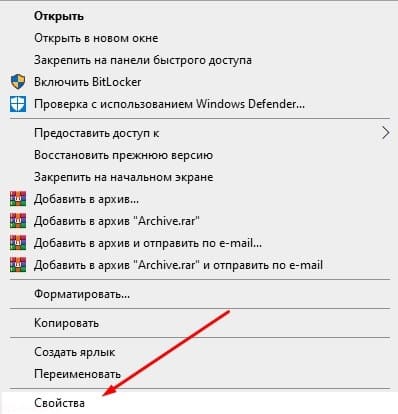
В Windows 10 это называется оптимизацией диска.
Профилактика
Старайтесь не допускать ударов по жесткому диску, не допускайте его перегрева и ни в ком случае не разбирайте его герметичную часть самостоятельно. А также не допускайте попадания влаги на плату диска.
Храните на жестком диске не менее 10-20% свободного места. Это необходимо для быстрой работы системы. Чистите жесткий диск от ненужных файлов и выполняйте дефрагментацию дисков.
Меняйте жесткие диски примерно каждые 5 лет при активном использовании. Иначе можете внезапно лишиться всех файлов.
Храните важные файлы с резервными копиями на разных носителя и дублируйте документы на флешки.
Лучше всего для операционной системы подойдет SSD. Эти твердотельные накопители позволяют намного быстрее работать операционной системе. А HDD диски подойдут для хранения крупных файлов.
Источник
Жесткий диск сам включается и выключается. Не системный. Как угомонить?
Помощь в написании контрольных, курсовых и дипломных работ здесь.
Внешний жесткий диск периодически включается/выключается.
почему то происходит отключение внешнего жесткого, примерно раз в 10 сек он отключается и.
Проблема:Жёсткий Диск сам отключается и сразу же включается, что делать?
Привет всем Проблема:Жёсткий Диск сам отключается и сразу же включается, что делать? ставил разные.

ПК с установленной Win 7 сам начал включаться (ночью) и через полминуты- минуту сам выключается.
Компьютер сам включается и сам выключается.
Подскажите что делать.У меня проблама с компом.Когда я подаю питание он сам автоматически начинает.
Агась, а ночью что вам надо? Я из вашего вопроса понял, что спать не даёт.
Если диск WD,то у него это не лечиться.Можно через-DOS программку увеличить время работы до отключения.
Добавлено через 2 минуты
Пардон,не WD,но у вашего этот прикол так же присутствует и совсем не отключается.
Как преобразовать жёсткий диск в системный тип
Хотел создать инсталятор для Windows 7, но хотелось бы знать, как система регистрируется в.

Купил новый жёсткий диск, так как у старого проблема с механикой и он уже откидывает копыта. Как.
Компьютер сам выключается и включается
Подскажите пожалуйста. не могу понять в чём дело.пару раз выключался и включался сам. на.
Компьютер сам включается и выключается
Неделю назад появилась такая проблема: через секунду после нажания на кнопку включения компьютер.
Источник